كيفية تعطيل وقت الشاشة على iPhone / iPad دون رمز المرور
"كيف يمكنني إيقاف تشغيل وقت الشاشة إذا نسيت رمز المرور؟"
إذا قمت بتمكين ميزة "وقت الشاشة" علىجهاز iPhone أو iPad ، سيطلب منك جهازك إدخال رمز المرور في كل مرة تريد فيها الوصول إلى ميزة Screen Time على جهازك. في كثير من الأحيان يحدث أن نسيت رمز المرور لأنك لم تستخدم هذه الميزة لفترة طويلة. إذا كان هذا قد حدث لك وترغب في التعلم كيفية تعطيل وقت الشاشة بدون رمز مرور ، سيساعدك الدليل التالي.
في الدليل ، ستجد الطرقسوف يساعدك ذلك في إيقاف تشغيل "وقت الشاشة" على جهاز iPhone أو iPad دون أن يطلب منك إدخال رمز المرور. لديك طرق متعددة تتبعها ويعود الأمر إليك تمامًا لتقرير الطريقة التي ترغب في المضي قدمًا بها. لكل طريقة منهج فريد لذلك أنت - المستخدم - الذي يجب أن يقرر ما هو مناسب له أو لها.
هيا بنا نبدأ:
- الطريقة الأولى: إعادة تعيين جميع المحتويات والإعدادات
- الطريقة 2. إزالة رمز مرور وقت الشاشة ثم تعطيله (بدون فقد البيانات)
الطريقة الأولى: إعادة تعيين جميع المحتويات والإعدادات
هذا واحد هو أسهل واحد لأداء. ما ستقوم به في هذه الطريقة هو مسح جميع المحتويات الموجودة على جهازك وإعادة ضبط جهازك. من خلال القيام بذلك ، تقوم بمسح رمز المرور الخاص بوقت الشاشة ، مما يعني أن الميزة لن تطلب منك إدخال رمز المرور في المستقبل.
ومع ذلك ، يرجى العلم أن هذه الطريقة سوف تمحىكل ما لديك على iPhone أو iPad. أيضًا ، لن تتمكن من استخدام نُسخك الاحتياطية القديمة لأن هذه الرموز ستحتوي على رمز المرور الخاص بك وستؤدي استعادتها إلى وضعك في نفس الموقف الذي تتواجد فيه حاليًا.
الخطوة 1. افتح الإعدادات التطبيق من نقطة انطلاق جهاز iPhone أو iPad.
الخطوة 2. عندما يفتح تطبيق الإعدادات ، اضغط على الخيار الذي يقول جنرال لواء. ثم ، انتقل لأسفل وانقر على إعادة تعيين الخيار على الشاشة التي تلي.
الخطوة 3. على شاشة إعادة الضبط ، ستجد خيارات متعددة يمكنك تحديدها. اضغط على الخيار الذي يقول مسح كل المحتوى والإعدادات لبدء إعادة ضبط جهازك.

اتبع المطالبات التي تظهر على شاشة جهازك لمتابعة مسح الجهاز وإعادة ضبطه. عند إعادة ضبط الجهاز بالكامل ، تحتاج إلى إعداده كجهاز جديد.
الطريقة 2. إزالة رمز مرور وقت الشاشة ثم تعطيله (بدون فقد البيانات)
إذا كنت ترغب في الاحتفاظ ببياناتك على أجهزتك أثناء تعطيل ميزة "وقت الشاشة" بدون رمز مرور ، فسيعلمك هذا القسم كيفية القيام بذلك.
في هذا القسم ، ما ستفعله هو أنتستقوم أولاً بإزالة رمز المرور من جهازك. بمجرد الانتهاء من ذلك ، ستقوم بعد ذلك بتعطيل الميزة كما تفعل عادةً. بهذه الطريقة تكون قد قمت بإيقاف تشغيل ميزة "وقت الشاشة" دون إدخال رمز مرور على جهازك.
دعنا نتحقق من كيفية حذف رمز مرور Screen Screen ثم تعطيل الميزة على جهاز iPhone أو iPad:
1. إزالة رمز مرور وقت الشاشة
من أجل إزالة رمز مرور وقت الشاشة منجهازك ، ستستخدم برنامجًا يسمى Tenorshare 4uKey-iTunes Backup. يسمح البرنامج لمستخدمي iOS بإزالة رموز مرور وقت الشاشة من أجهزة iPhone و iPad ، دون فقدان البيانات على الإطلاق
دعنا نتحقق من كيفية القيام بالمهمة باستخدام البرنامج المذكور أعلاه:
الخطوة 1. قم بتنزيل البرنامج وتشغيله على جهاز الكمبيوتر الخاص بك. قم بتوصيل جهاز iPhone بجهاز الكمبيوتر الخاص بك واضغط على ثقة في الموجه على اي فون الخاص بك. قم بإيقاف تشغيل ميزة Find My iPhone إذا كانت قيد التشغيل باستخدام الإرشادات الموجودة في الصورة التالية.
الخطوة 2. من الواجهة الرئيسية للبرنامج ، انقر فوق الخيار الذي يقول إزالة رمز مرور وقت الشاشة لبدء عملية إزالة رمز المرور.

الخطوة 3. سيتم عرض رقم طراز iPhone أو iPad الخاص بك على الشاشة التالية. انقر فوق بداية لاستكمال.

الخطوة 4. سيظهر شريط التقدم عندما يقوم البرنامج بإزالة رمز المرور من جهازك. عند إزالة رمز المرور من جهازك ، سترى الرسالة التالية على الشاشة.

تمت إزالة رمز مرور Screen Time بنجاح من جهاز iPhone أو iPad.
2. إيقاف تشغيل وقت الشاشة على iPhone / iPad
الآن بعد إزالة رمز المرور ، يمكنك بسهولة تعطيل ميزة "وقت الشاشة" على جهاز iPhone أو iPad باستخدام الإرشادات التالية.
الخطوة 1. إطلاق الإعدادات التطبيق على جهازك وانقر على وقت الشاشة لفتح لوحة الميزة.
الخطوة 2. عندما تفتح لوحة Screen Time ، قم بالتمرير طوال الطريق وانقر على إيقاف تشغيل وقت الشاشة.
الخطوة 3. اضغط على إيقاف تشغيل وقت الشاشة مرة أخرى في الموجه على الشاشة لتعطيل هذه الميزة.
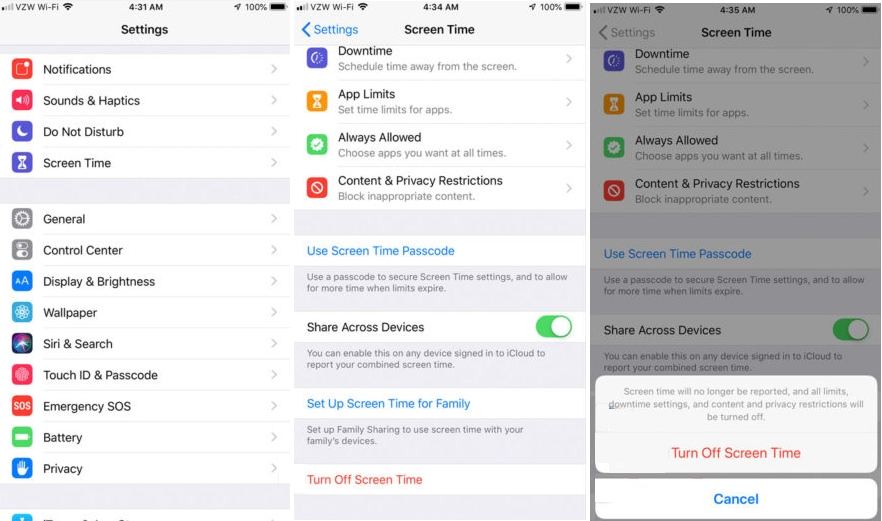
استنتاج
إذا لم تكن معجبًا كبيرًا بوقت الشاشةميزة على جهاز iPhone أو iPad ، يجب أن يعلمك الدليل أعلاه كيفية التخلص من ميزة "وقت الشاشة" من جهازك. نأمل أن يساعدك في إلغاء تنشيط الميزة على جهازك. ويمكنك تمكين شاشة الوقت على جهاز iPhone / iPad في أي وقت تريده.








